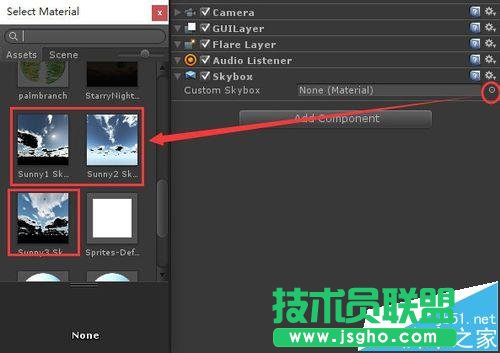1、导入天空盒子资源包
如果已经导入天空盒子资源包了,则可以省略此步骤。鼠标右击Project视图的Assets文件夹,在弹出来的列表中点击“Import Package”-->"Skyboxes",如下图所示。
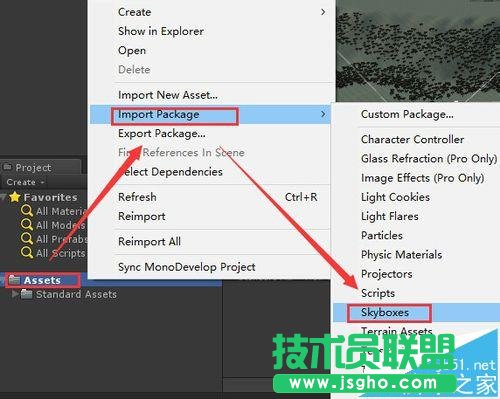
2、弹出一个“Import packages”窗口,选择导入的天空盒子资源,这里一般默认就可以了,点击“Import”按钮,如下图所示。
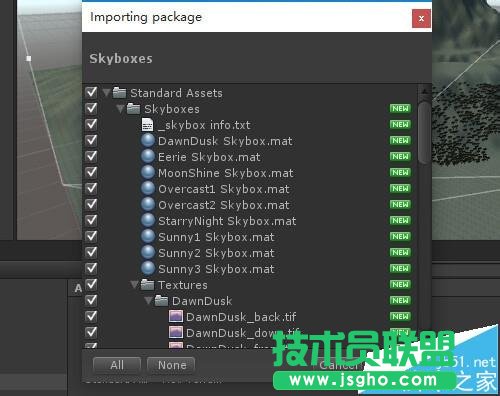
3、等待天空盒子导入完成,点击Project视图下的"Assets"-->“Skyboxes”-->"Textures",可以看到系统提供了9款天空贴图资源,点击其中的一个文件夹,可以看到里面,放置了6个面的贴图材质,刚好对应前、后、左、右、上、下6个面。
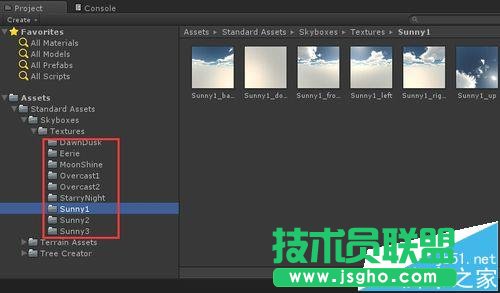
4、设置天空盒子有两种方法,一种是将天空盒子绑定到摄像机上,这样在摄像机的视野里看到的天空都是设置了我们的天空贴图的,但是如果切换摄像机就无法显示同一个天空了。第二种是在场景中添加天空盒子,这样避免了在多摄像机中切换摄像机所带来的天空显示不一致的问题。
方法一:将天空盒子绑定到摄像机上
1)首先,在Hierarchy视图中选中“Main Camera”。
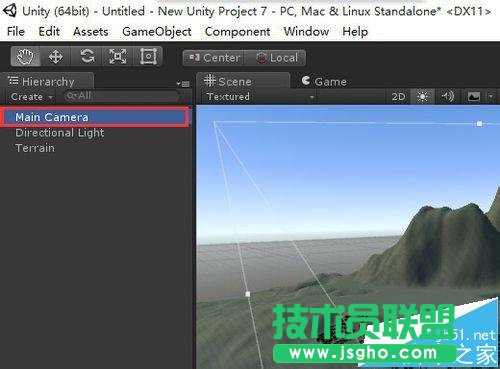
2)然后,点击菜单栏上的“Component”按钮,在弹出来的列表中点击“Rendering”-->”Skybox“,如下图所示。
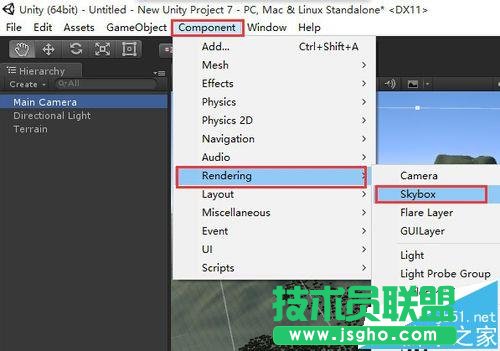
6)接着在Inspector视图中可以看到添加了Skybox组件,点击组件最右侧的带有点的小圆圈,如下图所示。
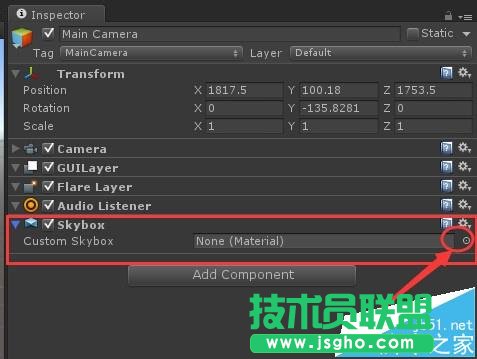
4)当点击带有点的小圆圈后会弹出一个“Select Material”窗口,可以看到里面有很多天空贴图,我们选择其中一个。